excel拖动排列步骤如下:1.我在EXCEL中输入以下数字,如图:2.现在我要想复制“1”,则拖动单元格A1,但此该你会发现,在下拖动下方有个方框,如图:3.上步出现的情况便是以顺序的方式出现,但你只需要点动那个右下方的方框,选择“复制单元格”即可......
excel利用表格功能创建动态增加的数据有效性下拉列表
Excel教程
2021-11-13 11:36:38
在Excel中用数据有效性创建下拉列表时,如果需要下拉列表中的选项是动态变化的,除了使用OFFSET函数定义名称的方法外,在Excel 2007/2010中还可使用表格功能来快速实现。Excel 2007/2010中的表格即Excel 2003中的列表,其功能更加强大。如图所示,在“Sheet1”表的A列中有不断增加的数据,需要在某个单元格中创建数据有效性下拉列表,来动态引用该列的内容。
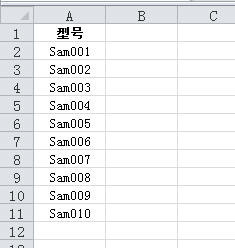
步骤如下:
1.创建表格。选择A列中某个包含数据的单元格,在“插入”选项卡的“表格”组中单击“表格”。本例中的表格包含标题,因而在弹出的“创建表”对话框中需勾选“表包含标题”后“确定”,Excel将创建一个表格。

2.选择需要创建下拉列表的单元格,如“Sheet2”表的B3单元格,在“数据”选项卡的“数据工具”组中单击“数据有效性→设置→序列”,在“来源”下输入公式:
=INDIRECT("表1[型号]")

单击“确定”,Excel会在该单元格中建立一个包含“Sheet1”表A2:A11数据选项的下拉列表。
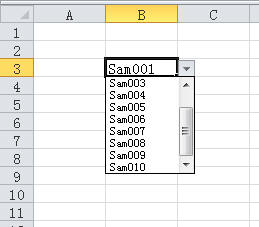
说明:本例表格的名称为“表1”,在“表格工具-设计”选项卡的“属性”组中即可查看该表格名称。公式中的“表1[型号]”表示引用“表1”的“型号”列。当表格有多列时,要引用其他列,可用类似的格式进行修改。
以后,只要在“Sheet1”A列表格下方继续输入其他数据,表格会自动扩展,同时“Sheet2”表B3单元格下拉列表中的数据选项会自动增加。
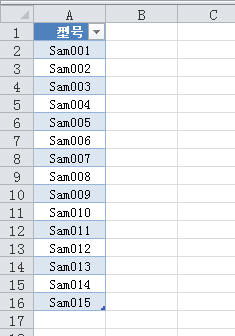
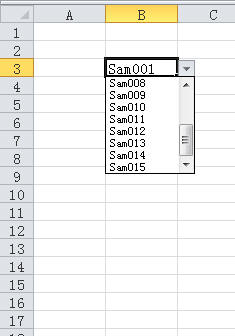
上一篇:Excel中快速定位包含条件格式的单元格 下一篇:Excel中双击的应用技巧
相关文章
